Що таке файл кажана, як створити файли обробки пакетів

- 1448
- 135
- Chris Schmeler
Графічний інтерфейс, запропонований Apple, виявився революційним у всіх відношеннях: він зробив комп'ютер більш привітним стосовно остаточного користувача, одночасно підштовхує виробників обладнання/програмного забезпечення. Але користувачі, які мають досвід, пам’ятають часи, коли ОС MS DOS, використовуючи текстовий режим для введення всіх команд та запуску програм, домінували на ПК. Командний рядок сьогодні популярний серед прихильників Linux, але його головним недоліком є складність набору довгих команд - з помилкою все потрібно повторити знову.

І вихід був знайдений - найпоширеніші сценарії були записані в текстовому файлі спеціального формату з розширенням кажана, який потім інтерпретував операційною системою, а точніше, її компонентом, відомим як CMD (інтерпретатор командних рядків). Виявляється, інтерфейс GUI виявився не настільки всемогутнім, і ряд завдань навіть у вікнах останнього покоління можна автоматизувати лише за допомогою файлів BAT.
Що таке файл кажана
З точки зору користувача комп'ютера, це текстовий файл з відповідним розширенням, але для операційної системи такі файли є спеціальними - вони складаються з ряду команд, які інтерпретуються та виконуються відповідно до певних правил після запуску. Таким чином, відповідь на питання про те, що може звучати Batnik для комп'ютера під керуванням ОС Windows: це набір команд, записані у текстовому форматі, який економить час на їх набір кожного разу, коли є потреба. Ім'я сленгу таких файлів - це Batnik, їх також називають пакетними файлами.
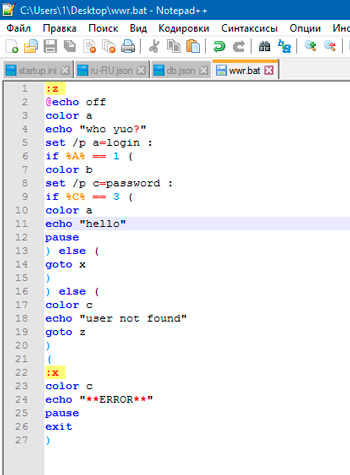
За допомогою таких Horners ви можете автоматизувати цілі класи завдань:
- керувати системою комп'ютерної файлової системи (видаляти, створювати, переміщувати файли, каталоги, підкатали);
- Виконайте послідовність команд з певними параметрами, які можуть бути залежними від контексту;
- здійснити запуск пакетів програм/комунальних послуг.
Як створити файл із розширенням кажана в Windows 10/8/7
Оскільки Batnik - це звичайний текстовий файл із незвичайним вмістом, для створення його буде зроблено майже будь -який текстовий редактор. Звичайно, вам також потрібні знання про синтаксис мови командного рядка. Використовувати Word - це не найбільш оптимальний спосіб, набагато простіше використовувати "ноутбук", але ще краще використовувати блокнот ++, оскільки цей редактор має корисний "чіп" - знає, як виділити синтакси Завдання користувачів. Правда, це не частина операційної системи, їй доведеться завантажити її.
В обох випадках створення хатника відбувається за тим самим сценарієм: виберіть файл "Create" у меню "Файл", заповніть файл із вмістом, в кінці редагування "Зберегти як", дайте Ім'я у файл пакету та у полі "Тип файлу" "Пакетний файл".
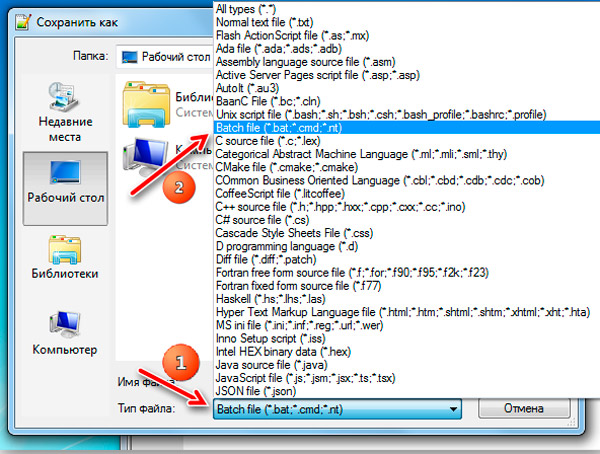
У класичному "Ноутбуку" розширення потрібно записати руками, вибравши всі файли у полі Тип файлу.
Під час написання сценаріїв пакету необхідно враховувати наступні нюанси:
- Передача рядків у таких файлах неприйнятна, вона буде інтерпретована неправильно;
- Правильним кодуванням буде UTF-8;
- При використанні символічних символів у командах кодування слід змінити за допомогою спеціальної команди CHCP 1251;
- Розширення кажанів ідентичне CMD. Файли, що закінчуються таким розширенням, будуть оброблені інтерпретатором команди таким же чином.
Є й інші цікаві моменти.
Використання довгих імен у файлах кажанів
Багато користувачів, які практично розглянули питання про те, як створити Batnik, включаючи розширення CMD, стикаються з проблемою довгих імен, які доступні в ОС Windows. Перекладач рядків команди в цьому плані залишався у вражаючому ретрограді - він розуміє імена файлів та каталогів у форматі DOS, тобто не більше 8 символів з довжиною. Як вирішується подібна дилема?
Один з найвідоміших методів - зменшити назву до 6 символів (за винятком прогалин) та призначення залишків кінця, що складається з символу Тільда (~) та цифр 1. Наприклад, стандартна назва каталогу програмних файлів буде виглядати як програма ~ 1, папка Sound Blaster отримає ім'я SoundB ~ 1.
Здавалося б, цілком елегантне рішення. Але не у всіх випадках. Скажімо, у вас є кілька папок, починаючи з одного імені. Типовим прикладом є встановлення декількох програмних продуктів від Mozilla в одних і тих же програмах - у цьому випадку скорочене ім'я буде Mozill, і якщо ви всі призначите залишок ~ 1, то це буде неправильно. Вихід - файли дзвінків, призначення номера збільшується в порядку. Ми отримуємо послідовність для продуктів Firefox, Thunderbird та Sunbird у вигляді ліній Mozill ~ 1 для браузера, Mozill ~ 2 для Thunderbird та Mozill ~ 3 для організатора.
Проблема полягає в тому, що якщо один із продуктів буде видалено, наприклад, Firefox, решта два записи будуть непрацездатними. Видаливши Thunderbird, ви зробите недоступну сонячну птицю. Нарешті, цей метод дозволяє надати імені лише дев'ять файлів/папок з однаковим початковим іменем. Тож такий спосіб слід назвати задовільним будь -яким чином.
Друге рішення - зробити довгі імена та шляхи в лапках.
Цитати у файлах пакетів
Якщо ви думаєте, що ви знаєте все про те, як зробити файл кажана, то, швидше за все, помиляєтесь. Припустимо, вам потрібно вказати один із параметрів команди в лапках. Самі цитати з синтаксисом не заборонені, але вам завжди потрібно враховувати правила написання певної команди. Давайте запустимо SCW Exoshnik.Витягувати. Теоретично відповідна команда повинна мати форму
Запустити "C: \ Program Files \ SoundClub \ SCW.Exe "
Але це буде сприйнято перекладачем неправильно, оскільки в синтаксисі команди Start в першу чергу - необов'язковий параметр ["заголовок"], і лише тоді шлях слідує. Тому так, що інтерпретатор команди не плутається, ми повинні вказати перший параметр, навіть якщо він не потрібен, ми просто залишаємо його порожнім.
Тоді наша команда буде трансформована:
Start "" C: \ Program Files \ SoundClub \ SCW.Exe "
Висновок у дужках усіх імен папки/файлів із пробілами всередині також буде правильним. Але є ситуації, коли обидва варіанти не працюють. У таких випадках ви можете порадити за допомогою команди CD, щоб перейти до потрібного каталогу та працювати вже в цілі. У нашому випадку Батник матиме форму:
% SystemDrive% CD \ Program Files \ SoundClub \ Start SCW.Витягувати
Цей метод більше споживає, але він гарантовано працює.
Як бачите, створення, написання файлів кажанів, навіть для простих завдань, як запуск програм у Windows, за великим рахунком є мистецтвом.
Основні команди, приклади використання файлів BAT
Принцип створення хатніків простий і зрозумілий, але основні труднощі пов'язані з його вмістом - без команд, такий файл марний. Найпростіший і, до речі, найпоширеніший приклад команди - це вже розглянута програма, або стартова команда. Його повний синтаксис займає кілька рядків, якщо ви хочете, ви можете ознайомитися з ним, знайшовши відповідні інструкції. Наразі ми розглянемо, як можна автоматизувати простий запуск трьох програм, які ви використовуєте у своїй щоденній роботі. Нехай це буде Chrome, VLC та Total Commander.
Створіть пакет, який послідовно запускає всі три програми з п'яти -секундною затримкою.
Батник буде виглядати:
Start "" c:/програмні файли/google/chrome/application/chrome.Exe "Тайм -аут /t 05
Start "" c:/програмні файли/videlan/vlc/vlc.Exe "
Тайм -аут /t 05
Start "" c:/програмні файли/totalcmd/totalcmd.Exe "
Чому потрібні порожні цитати, ви вже знаєте. Команда тайм -ауту з параметром /T вказує тимчасовий інтервал до тих пір, поки не буде запущена наступна команда.
Якби в дорозі не було папки з пробілами, їх можна було б вказати без цитат.
Стандартний спосіб виконання цього файлу BAT говорить про те, що при виконанні сценарію відкриється три консолі, які автоматично закриються, як тільки команда буде завершена. Але є спосіб запустити команди запустити в одному вікні терміналу. Для цього, одразу після стартової директиви, додається параметр /b, і лише тоді - все інше.
Іноді для запуску програм через Batnik необхідна реакція користувача, тобто він повинен вирішити, коли повинна розпочати наступну програму. У таких випадках, замість тайм -ауту, вони розміщують Директиву про паузу без параметрів, в результаті якого повідомлення "натисніть будь -яку клавішу для продовження" після запуску кожної програми ".
Ще одним цікавим прикладом є сценарій, запуск якого призведе до того, що комп'ютер вимкнеться або перезавантажує. Основна команда буде вимкнено з параметрами, але є ряд допоміжних директив, які вам потрібно знати, оскільки вони можуть бути корисними в інших випадках.
Приклад такого сценарію:
@Echo вимкнено
CHCP 1251
echo "Ви дійсно хочете вимкнути комп'ютер?Що
Пауза
Вимкнення /s /t 0
Перша директива вказує, що при виконанні команд їх не слід відображати на екрані. З другим рядком все зрозуміло - ми хочемо використовувати кириличні символи. Команда Echo використовується для виведення вмісту параметра в лапках на моніторі. Ви також знаєте дію Директиви про паузу. Нарешті, команда відключення ініціює відключення ПК (якщо вказано параметр /s) або його перезавантаження ( /r), а параметр /t встановлює затримку за секунди перед командою.
В принципі, для виконання основної дії, п'ятого рядка достатньо, без використання попередніх чотирьох.
Іноді, незважаючи на наявність Директиви CHCP 1251, кириличні символи відображаються Кянікозібра. Спробуйте використовувати кодування ANSI в таких випадках.
Файли BAT часто використовують команди, розроблені для роботи з файловою системою.
Отже, команда DEL може бути використана для видалення папок та/або файлів, її аналогом є команда стирання. Серед використовуваних параметрів ми зазначимо наступне:
- /P - вказує, що перед видаленням файлу/каталогу потрібно відповідати на запит системи;
- /f - видалення навіть тих файлів, які мають атрибут "тільки для читання";
- /s - видалення каталогу разом із внутрішнім вмістом, усіма підкутами та файлами;
- /Q - Видалити файли, не запитуючи підтвердження.
Дуже корисна команда, яка дозволяє автоматизувати створення резервних копій важливих каталогів, копіюючи папку у вказане місце разом із усіма підкаталами:
Robocopy c:/data e:/backup1/eПауза
В результаті виконання папки даних, каталог резервного копіювання1, розташований на іншому логічному диску, разом із усім вмістом. І ця команда має багато параметрів, які дозволяють налаштувати роботу сценарію досить гнучким.
Інші можливості для запуску Batniks
Ми розглянули лише невелику частину команд та можливості файлів кажанів. Розглянемо ще кілька орієнтовних прикладів.
Запуск Batniks від імені адміністратора
Багато користувачів зіткнулися з необхідністю запускати системні утиліти, послуги чи програми з правами адміністратора. Аналогічна можливість доступна для файлів пакетів.
Найбільш очевидним і простим способом запуску тіста через час команди від імені адміністратора є натискання цього файлу PKM та вибрати відповідний елемент у контекстному меню. Недолік цього методу очевидний - цю процедуру доведеться повторювати щоразу, коли запуск сценарію.
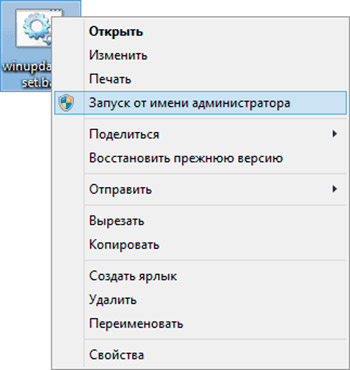
Але процес може бути автоматизованим - вам потрібно створити ярлик для хатника, у властивостях, які можна натиснути кнопку "додатково" і поставити чек на фразу "починаючи з імені адміністратора". У той же час ви можете вибрати піктограму для етикетки на свій розсуд, що корисно, якщо у вас багато таких битв.
Сценарії сценаріїв за графіком
В принципі, для цих цілей ви можете використовувати вже згадану Директиву про очікування з параметром /t, але його можливості дуже обмежені. Найкращим способом буде використання системного "планувальника завдань".
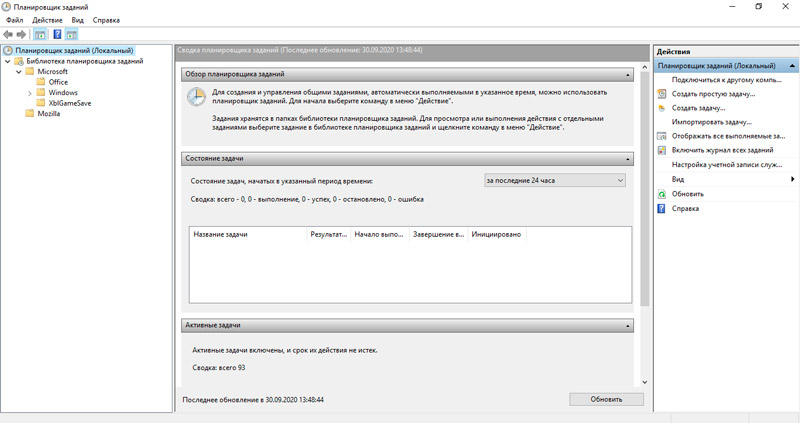
Для цього ми запускаємо "планувальник" (наприклад, через консоль "Execute", здобувши команду Taskschd.MSC), виберіть потрібний тригер, натисніть на опцію "Запустіть програму" та вкажіть повний шлях до Batnik. Цього достатньо, щоб наш файл пакету був запущений відповідно до розкладу.
Прихований запуск Batnik
Оскільки продуктивність сценарію вимагає запуску інтерпретатора командного рядка, при запуску файлів BAT на екрані чорне вікно консолі завжди спалахує. Це дратує, деякі злякаються. Чи можна запустити файли пакетів у прихованому режимі? Виявляється, так, і по -різному.
Найпростіший метод полягає у створенні ярлика для пакету, у властивостях, на вкладці "Вікно" ми вказуємо опцію "Colled в значок". В результаті запуску такого сценарію робочий стіл залишиться незайманою, єдиним нагадуванням про наші дії буде поява піктограми CMD в області панелі завдань.
Якщо ви не задоволені цим варіантом, ви можете використовувати So -Called "Crutch" - спеціальний сценарій VBS, який запускає тісто в прихованому режимі.
Вміст такого сценарію, який повинен бути збережений під назвою.VBS:
Встановити wshshell = createObject ("Wscrib.Оболонка ")WSHSHELL.Запустити CHR (34) & "D: \ Script.Bat "& Chr (34), 0
Встановити wshshell = нічого
Тут замість D: \ сценарій.Бат повинен вказати повний шлях до вашого лінкора.
Отже, ми розглянули кілька способів створення та запуску файлу BAT, познайомилися з основами його синтаксису, і більш детальну інформацію можна знайти в Інтернеті. Буде дуже корисно прочитати командний рядок підручника "MS Windows" з Вільяма Стагна, опублікованого в 2004 році і ще не втратив своєї актуальності.
- « Як можна зробити скріншоти на планшетах з Android
- Параметр MTU в маршрутизаторі відповідає за те, як змінити »

